honeycam的使用方法
2020-08-03 18:04作者:下载吧
honeycam是一款非常实用的GIF制作编辑工具,用户可以使用它来编辑一些GIF动态图片,当我们遇到一些自己喜欢的GIF动态图片的时候,可以用到这款软件来设置动画效果,设置每一帧的时长,还可以调整大小等,有非常丰富的GIF编辑功能。相信有很多用户都会需要用到这款软件,只是还没有使用过这款软件,不知道具体的使用操作方法,那么今天小编就跟大家分享一下honeycam这款软件的使用方法吧,有需要的朋友不妨一起来看看小编分享的这篇教程,希望这篇教程能够帮助到大家。
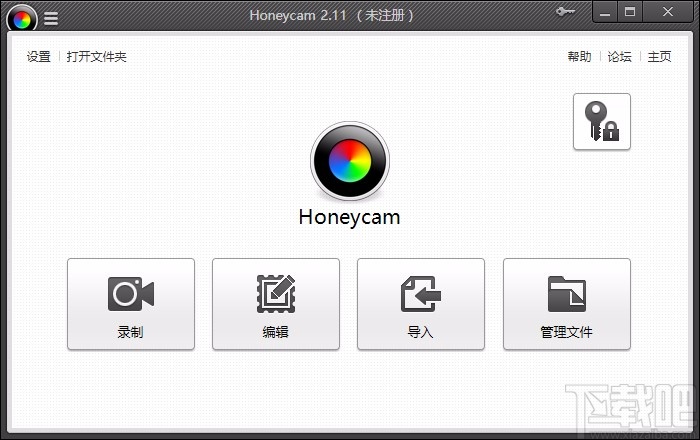
方法步骤
1.首先第一步,我们打开软件之后,在界面中找到编辑这个功能,点击进入到GIF编辑界面当中。

2.在开始编辑之前,我们在出现的选择文件界面中,选中想要编辑的GIF动态图片之后,点击右下角的打开按钮。
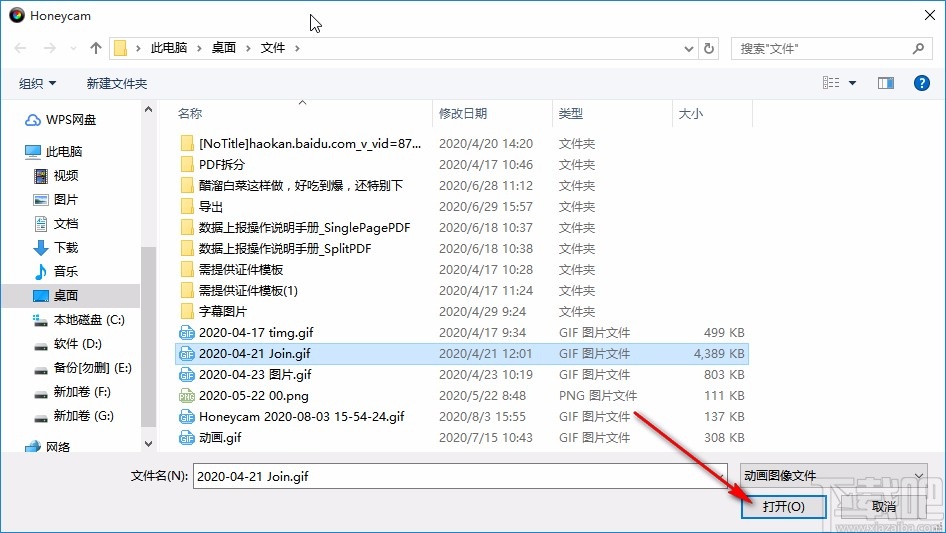
3.点击打开按钮将GIF图片添加到软件之后,我们点击左下角的这个添加图标,可以添加动画图像到最后一帧的底部,用来拼接两个动态GIF图像。
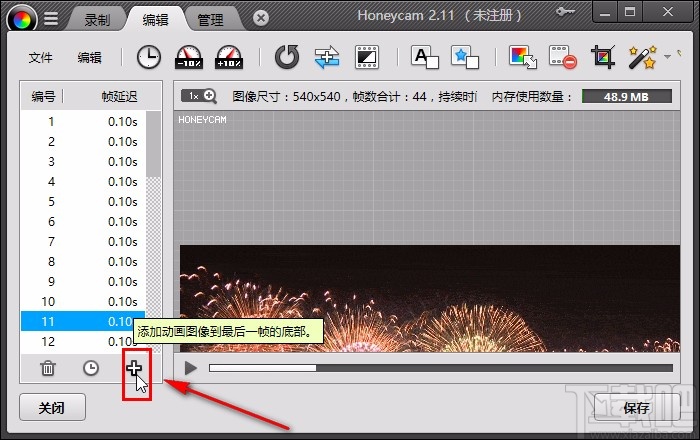
4.另外在加号图标的左边有一个时钟图标,这个时钟图标可以设置所选帧的延迟时间,也就是延迟动图中某一帧图像的展示时间。

5.紧接着在界面的上方,有很多的功能图标,将鼠标移动到图标上方可以看到该图标的功能,我们可以点击调整尺寸图标来调整GIF图像的尺寸。

6.根据自己的需求使用这些功能对GIF进行编辑处理之后,点击右下角的保存按钮即可保存处理之后的GIF文件。

7.点击保存按钮之后来到保存文件的界面,我们在界面中可以预览到GIF动图的效果。
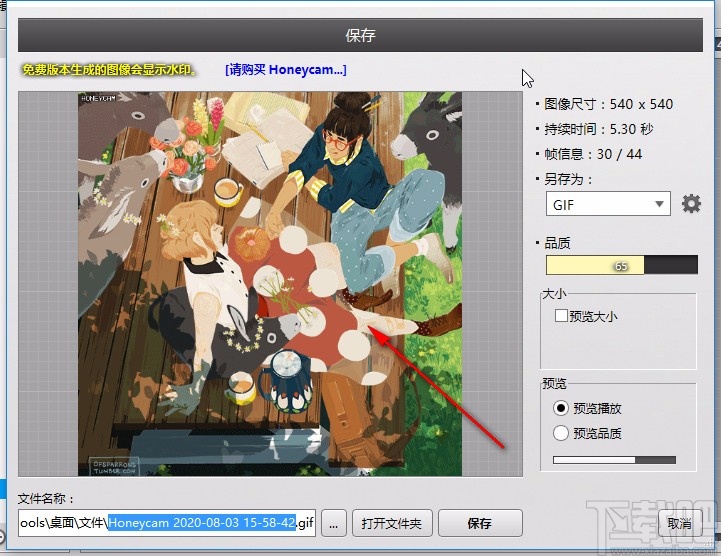
8.在界面右边有一个另存为选项,点击它打开下拉列表之后将想要保存的文件格式设置为GIF格式。
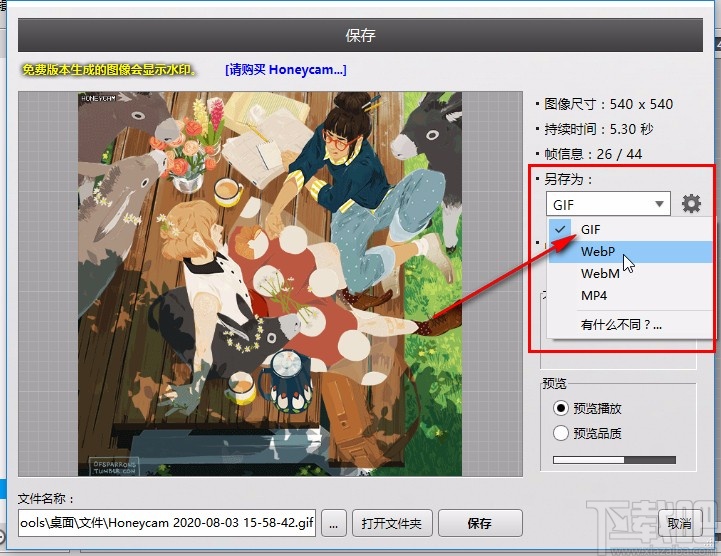
9.将格式设置为GIF格式之后,我们在下方的品质位置,直接点击鼠标左键左右移动可以进行品质的选择,也就是GIF保存的质量。

10.设置好GIF文件的保存质量之后,下一步我们点击界面下方的这个保存按钮,进行保存GIF文件的操作。

11.等到最后保存操作完成之后,我们在界面中可以看到已保存的提示界面,点击界面右边的打开所在文件夹按钮可以打开编辑之后的GIF文件进行查看。

使用上述教程中的操作方法我们就可以通过honeycam这款软件来编辑GIF动图了,以上步骤就是这款软件的使用方法,希望这篇方法教程能够对大家有所帮助。